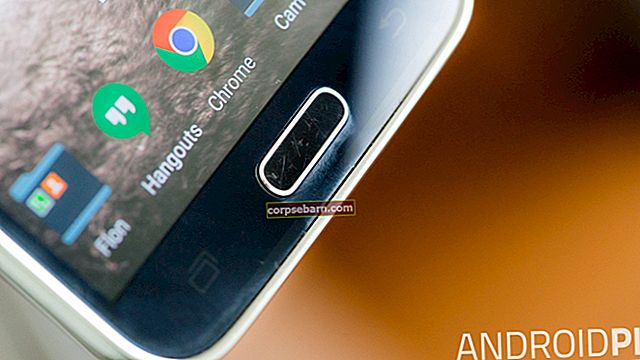Virhe 651 on yleinen ongelma, jonka Windows-käyttäjät huomaavat. Jos käytät Windows 8: ta ja kohtaat tämän ongelman, meillä on joitain ratkaisuja, jotka auttavat sinua korjaamaan virheen. Virhe tapahtuu yleensä, kun yrität muodostaa yhteyden Internetiin. Useat lukijamme ilmoittivat ongelmasta ja tarvitsivat ratkaisun tähän virheeseen. Ongelma on saattanut johtua IP-osoiteristiriidasta tai rekisteritiedostojen virheistä.
Katso myös: Windows 10 -vinkkejä ja vihjeitä
Ratkaisuja virheen 651 korjaamiseen Windows 8: ssa
Ratkaisu 1:
Käynnistä tietokoneesi vikasietotilassa verkkoyhteyden avulla. Paina Windows + R-näppäimiä, jolloin Suorita-ikkuna tulee näkyviin> kirjoita MSCONFIG> napsauta OK> napsauta Käynnistä-välilehteä> valitse Käynnistysasetukset-kohdasta, valitse Turvallinen käynnistys> tarkista vaihtoehtojen Verkko-valintaruutu ja napsauta OK. Käynnistä tietokoneesi uudelleen.
Ratkaisu 2:
Puhdas käynnistys voi myös auttaa korjaamaan virheen 651 Windows 8: ssa. Toimi seuraavasti:
- Paina Windows + R-näppäimiä.
- Kirjoita ajoikkunaan MSCONFIG ja valitse OK.
- Napsauta Käynnistys-välilehteä> poista valinta Turvallinen käynnistys -kohdasta.
- Palaa takaisin Yleiset-välilehdelle> valitse vaihtoehdoista Valikoiva käynnistys ja poista valinnat valinnasta.
- Valitse Palvelut> napsauta Poista kaikki käytöstä -painiketta.
- Siirry Käynnistys-välilehdelle> poista kukin kohde käytöstä
- Käynnistä tietokoneesi uudelleen.
- Kun tietokone käynnistyy uudelleen puhtaalla käynnistyksellä, paina Windows + R-näppäimiä, kirjoita MSCONFIG ja napsauta OK.
- Siirry Palvelut-välilehteen> napsauta Piilota kaikki Microsoft-palvelut> napsauta OK ja käynnistä tietokone uudelleen.
Jos ongelma jatkuu, ota puolet käynnistyskohteista käyttöön. Paina Windows + R-näppäimiä. Kirjoita MSCONFIG ja napsauta OK. Siirry Käynnistys-välilehteen> älä valitse Piilota kaikki, valitse puolet käynnistyskohteista manuaalisesti. Napsauta OK ja käynnistä tietokone uudelleen. Kun olet suorittanut vianmäärityksen, aseta tietokone normaaliin käynnistykseen. Paina Windows + R-näppäimiä> kirjoita MSCONFIG> siirry Yleiset-välilehdelle> valitse Normaali käynnistys ja napsauta Käynnistä uudelleen, kun se ponnahtaa esiin.
Ratkaisu 3
Joskus tiedosto regsvr32 rasppoe.sys on tärkein syy virheeseen 651 Windows 8: ssa. Tarkista, onko regsvr32 rasppoe.sys -ohjelmassa ongelmaa. Siirry alkuun> kirjoita hakukenttään cmd ja paina Enter> kun komentoikkuna avautuu, kirjoita regsvr32 rasppoe.sys ja napsauta OK. Jos regsvr32 rasppoe.sys ei latautunut, siinä on oltava ongelma. Lataa uusi kopio regsvr32 rasppoe.sys -sivustosta. HUOMAUTUS: Pura ladattu tiedosto ensin ennen vanhan tiedoston korvaamista. Noudata seuraavia ohjeita:
- Siirry Windows Explorerissa Oma tietokone> etsi Drive C.
- Avaa Windows-kansiossa> kaksoisnapsauta System 32 -kansiota.
- Avaa Drivers-kansio> etsi rasppoe.sys-tiedosto ja nimeä se uudelleen, jotta sinun ei tarvitse poistaa sitä. Ehkä voit nimetä sen uudeksi old-rasppoe.sys> kopioida ja liittää uusi rasppoe.sys-tiedosto kansioon.
- Käynnistä tietokone uudelleen, jotta muutokset tulevat voimaan.
Ratkaisu 4
Erittäin yksinkertainen ratkaisu tälle virheelle on yksinkertaisesti katkaista reititin käytöstä ja irrota lähiverkko tietokoneesta, jos käytät lähiverkkoyhteyttä. Odota nyt 5 minuuttia ja kytke se takaisin. Käynnistä reititin ja yritä muodostaa yhteys uudelleen. Yhdistämällä reititin uudelleen, monet lukijamme ovat onnistuneet ratkaisemaan ongelman.
Ratkaisu 5
TCP / IP-asetusten palauttaminen on toinen tapa ratkaista tämä virhe. Sinun tarvitsee vain käyttää Windows 8 -tietokoneesi komentoa palauttaaksesi tietokoneesi verkkopino. Toimi seuraavasti:
- Tuo Charms-palkki viemällä hiiren osoitin näytön oikeaan yläkulmaan.
- Napsauta Hae
- Kirjoita avautuvaan hakupalkkiin cmd ja napauta sitten Enter-näppäintä
- Huomaat ohjelmien hakutulokset. Napsauta hiiren kakkospainikkeella cmd ja napsauta Suorita järjestelmänvalvojana
- Jos sinulta kysytään salasanaa, jatka kirjoittamalla järjestelmänvalvojan salasana
- Näet ruudulla mustan komentokehotteen
- Kirjoita ”netsh int ip reset” ja paina Enter
Tietokoneesi ilmoittaa sinulle nyt, kun TCP / IP-asetukset on palautettu. Tietokone on käynnistettävä uudelleen, jotta muutokset tulevat voimaan. Kun tietokone on käynnistynyt uudelleen, tarkista, onko ongelma ratkaistu.
Ratkaisu 6
Reitittimen käyttävän tulisi yrittää poistaa automaattinen viritys käytöstä ongelman ratkaisemiseksi.
- Käynnistä komentokehote järjestelmänvalvojan oikeuksilla, kuten edellä mainituissa vaiheissa mainitaan.
- Voit joko kirjoittaa alla olevan komennon sellaisenaan tai kopioida ja liittää tämän komentokehotteeseen: Netsh-käyttöliittymä tcp set global autotuning = pois käytöstä
- Kun kirjoitat tämän komennon, paina Enter
Yritä muodostaa yhteys Internetiin uudelleen ja tarkista, onko virhe korjattu.
Ratkaisu 7
Toinen tapa ratkaista ongelma on asentamalla verkkosovitin uudelleen. Sinun tarvitsee vain poistaa sovitin ja tietokone asentaa sen automaattisesti uudelleen, kun tietokone käynnistetään uudelleen.
- Napauta kahta painiketta - Windows-näppäin ja R-näppäin - yhdessä.
- Kirjoita avautuvaan ruutuun devmgmt.msc ja paina Enter
- Laitehallinta avautuu uuteen ikkunaan tietokoneen näytöllä
- Etsi kategoria - Verkkosovittimet
- Napsauta nyt sen vieressä olevaa + -kuvaketta
- Tämä näyttää tietokoneeseesi asennetut sovittimet
- Napsauta hiiren kakkospainikkeella ensimmäistä sovitinta ja napsauta Poista asennus
Kun sovitin on poistettu, tietokone on käynnistettävä uudelleen, jotta se voi asentaa saman sovittimen uudelleen. Yritä muodostaa yhteys Internetiin ja tarkista, onko ongelma korjattu.
Nämä ovat ohjeet virheen 651 korjaamiseen Windows 8: ssa. Useimmiten lukijamme ovat onnistuneet korjaamaan ongelman näillä ratkaisuilla. Jos kuitenkin kohtaat ongelman edes kokeillessasi näitä ratkaisuja, on mahdollista, että ongelma voi olla Internet-palveluntarjoajallesi. Sinun on soitettava Internet-palveluntarjoajallesi ja ilmoitettava ongelmasta saadaksesi selville, pystyvätkö he korjaamaan ongelman sinulle.
Liittyvät –10 vaihetta tietokoneen alustamiseen USB-muistitikulla